サムスンの携帯電話がロゴ画面でスタックする問題を修正する方法
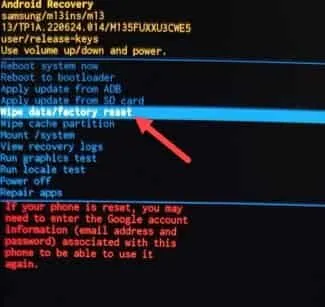
試してみるべき回避策 –
解決策 1 – ソフト リセットを試す
ステップ 1 –電話機を充電器に接続し、少なくとも 10 分間充電し続けます。
ステップ 2 –次に、電話が振動するまで、電源ボタンと音量ダウンボタンを一緒に使用します。
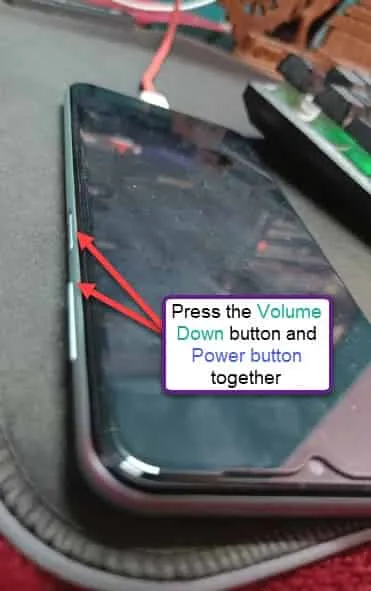
解決策 2 – 電話のキャッシュ パーティションを消去する
ステップ 1 –これはリカバリモードからのみ実行できます。これを行うには、すべてのアプリを終了します。
ステップ 2 –次に、USB ケーブルを使用して、これらの電子デバイスのいずれかに接続します–
PC/Laptop
Another Phone
Set Top Box
TV
Type C earphones
Bluetooth Speaker
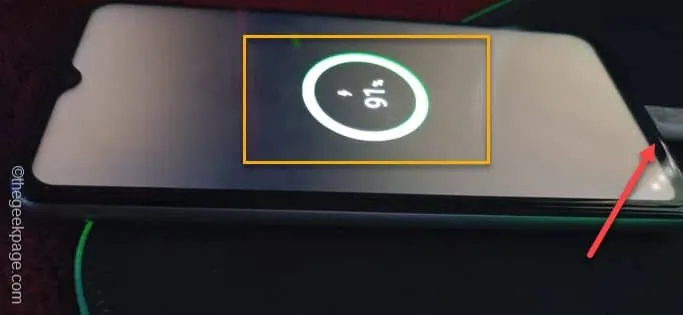
ステップ 3 –次に、電源ボタンを押したままにして、電源コンソールを開きます。
ステップ 4 –この後、「電源オフ」をタップしてコンピューターをシャットダウンします。
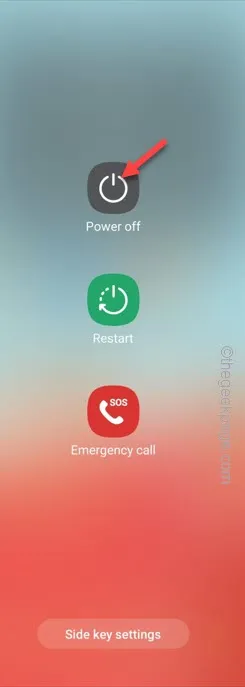
ステップ 5 –ここで、「電源オフ」ボタンと「音量アップ」ボタンを一緒に使用して、電話機をリカバリモードで起動します。
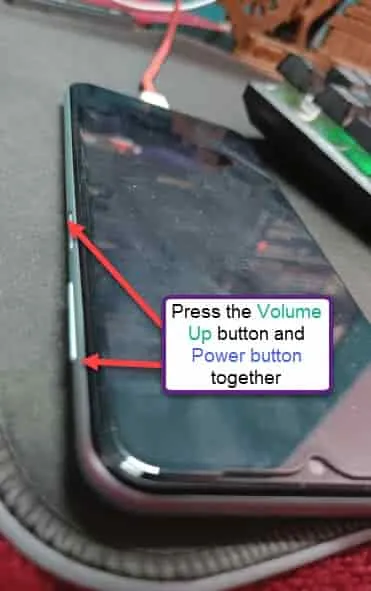
ステップ 6 –メインの回復画面で、ボリュームダウンボタンを使用して「キャッシュパーティションのワイプ」に移動します(タッチパネルが無効になっているため)。
ステップ 7 –次に、電源ボタンを使用してその設定を開きます。
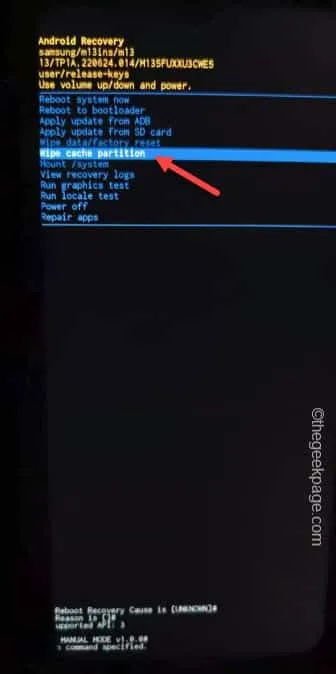
ステップ 7 –次の画面で、音量ボタンを使用して「はい」を選択し、電源ボタンを使用して電話機のキャッシュ パーティションを消去します。
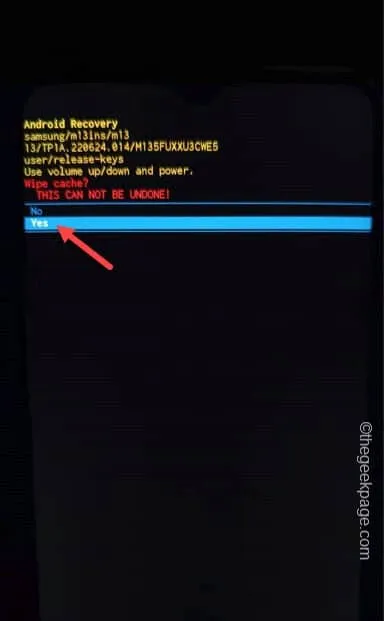
ステップ 8 – [リカバリモード] 画面に戻り、[今すぐシステムを再起動] を選択し、電源ボタンを使用して電話機を再起動します。
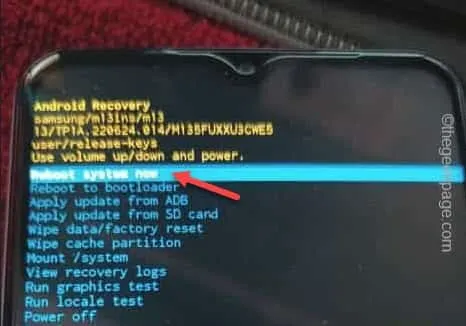
解決策 3 – セーフモードに入る
ステップ 1 –電源コンソールが表示されるまで、電源ボタンを押し続けます。
ステップ 2 – 「電源オフ」オプションを5 秒間長押しします。
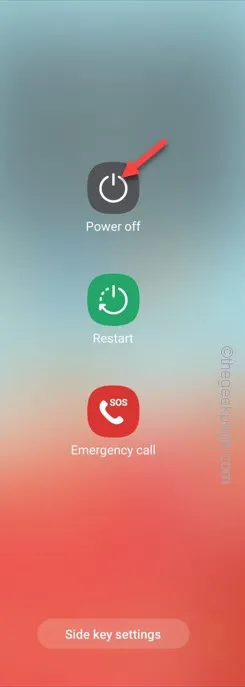
ステップ 3 –画面に「セーフモード」が表示されます。これが画面に表示されます –
Downloaded apps will be temporarily disabled to help you troubleshoot your phone.
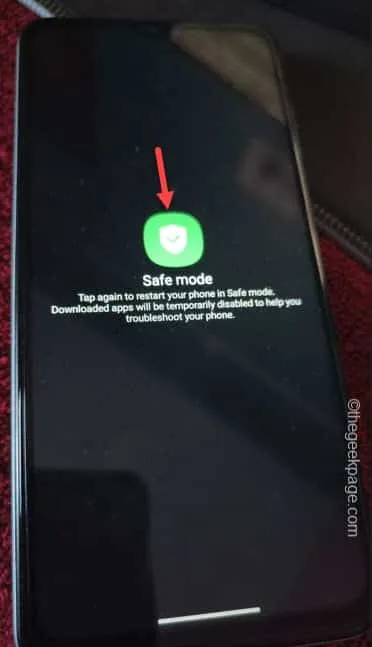
画面の下隅に小さな「セーフモード」の標識が表示されます。
ステップ 4 –次に、携帯電話に最近インストールしたアプリケーションをアンインストールします。
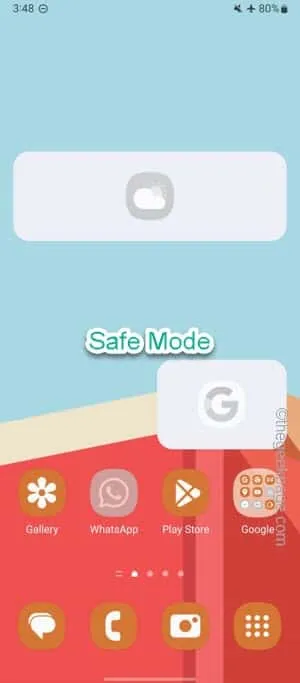
これを行った後、電話機を再起動します。
解決策 4 – 出荷時設定にリセットしてみる
ステップ 1 –電話をもう一度リカバリモードで起動する必要があります。それで、電話の電源を切ってください。
ステップ 2 –その後、携帯電話を別の電話/ラップトップ/コンピュータ/テレビなどに接続します。
ステップ 3 –携帯電話の画面に充電ロゴが表示されるまで待ちます。
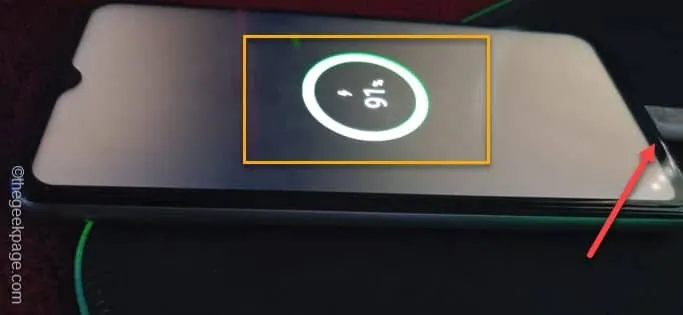
ステップ 4 – さて、この部分は非常に重要です。そのため、携帯電話が振動して再起動するまで、電源スイッチと音量を上げるボタンを同時に使用してください。
これにより、電話がリカバリモードで開きます。
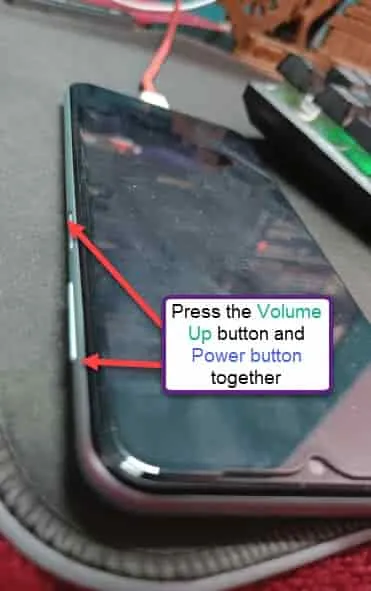
ステップ 5 – 「データの消去/工場出荷時設定へのリセット」が表示されるまで、音量ダウンボタンを数回押して選択します。
ステップ 6 –電源スイッチを使用して続行します。


コメントを残す